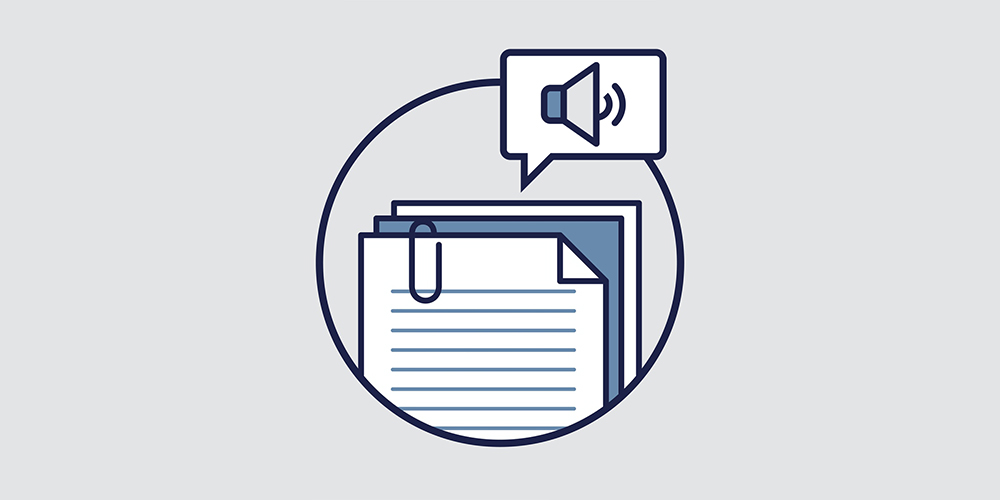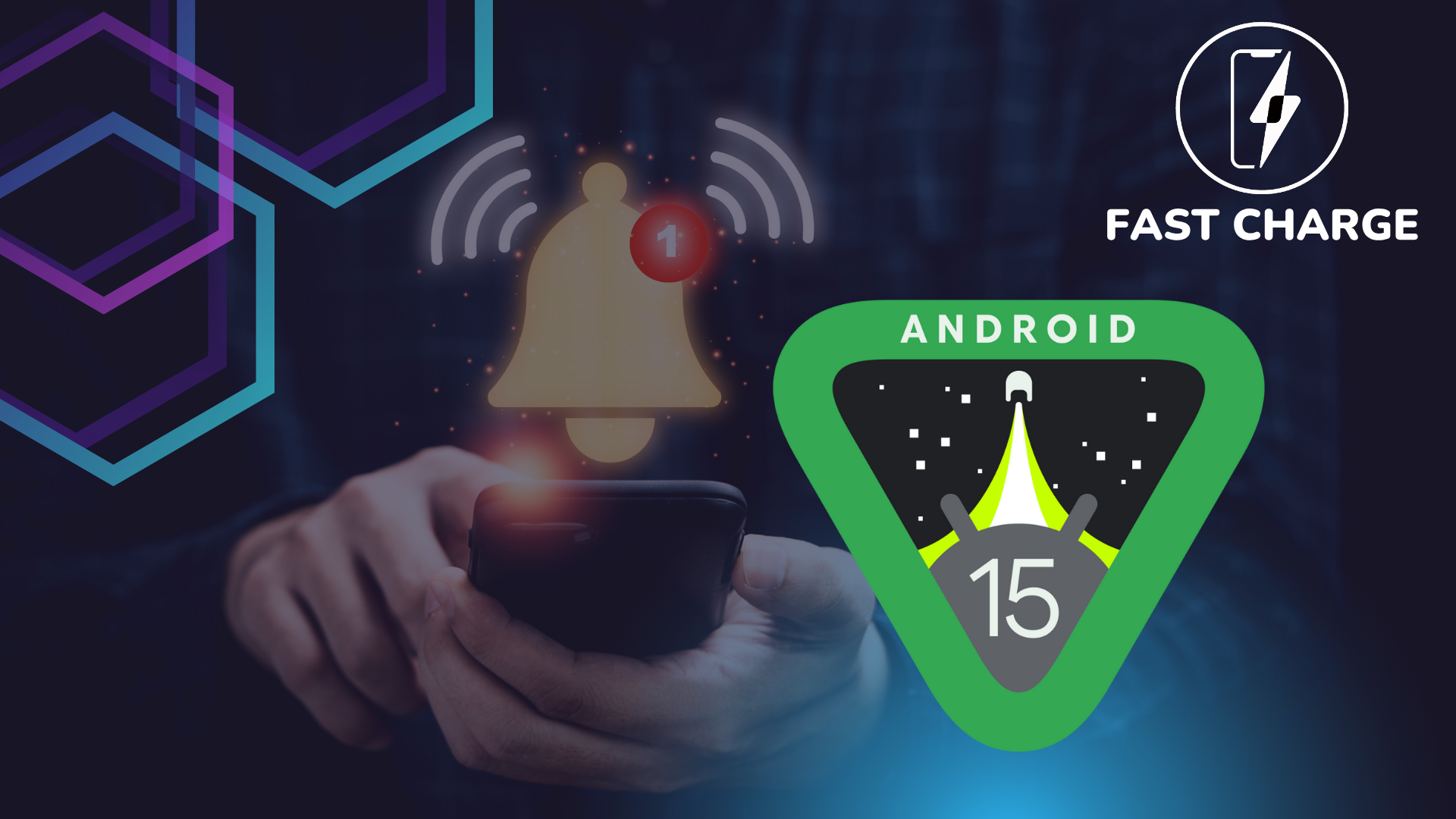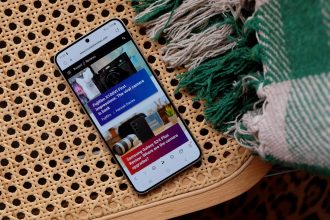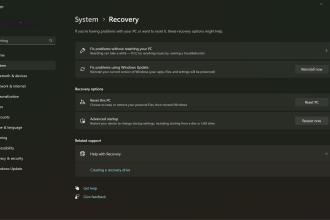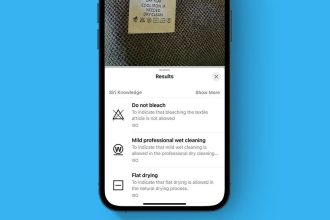Wie überprüfst du E-Mail-Protokolle in WordPress? Wenn Sie eine Website betreiben, verwenden Sie wahrscheinlich WordPress. Und Sie lassen wahrscheinlich Site-E-Mails zu – egal ob es sich nur um einfache Passwort-Resets, Kontaktformulare oder vielleicht einen Newsletter handelt. WordPress ist nicht nur Ihre gewöhnliche Plattform. Abgesehen davon, dass es erschwinglich ist, können Sie die Funktionalität der Software selbst verbessern. Eine Möglichkeit, dies zu tun, besteht darin, Plugins zu installieren.
Das E-Mail-Protokoll ist ein solches großartiges Plugin. Es ist großartig, weil Sie alle E-Mails überwachen können, die von Ihrer WordPress-Site gesendet werden. Wenn Sie das WordPress-E-Mail-Protokoll noch nicht eingerichtet haben, sollten Sie dies tun! In diesem Artikel sehen wir uns an, wie Sie genau das tun können.
Bereit? Lasst uns beginnen!
Warum E-Mail-Protokolle für WordPress einrichten
Ich habe erwähnt, was E-Mail-Protokolle in WordPress für Sie tun können. Die Frage lautet dann: Warum sollten Sie die von Ihrer Website gesendeten E-Mails überhaupt protokollieren?
Es ist wirklich einfach. Wenn Sie eine Aufzeichnung aller von Ihrer Website gesendeten E-Mails haben, können Sie sicherstellen, dass Ihre Website-Operationen immer auf dem richtigen Weg sind.
Stellen Sie sich vor, Sie müssten überprüfen, ob eine bestimmte E-Mail an die richtige Person gesendet wurde. Mit E-Mail-Anbietern ist das ganz einfach. Sobald du ein neues Gmail-Konto erstellen, können Sie beispielsweise sofort auf den Ordner Gesendet zugreifen, um ihn zu überprüfen. WordPress-Websites allein können das nicht. Ohne die Protokolle wäre es für Sie unmöglich, die Schritte Ihrer Website zu verfolgen und bei Bedarf die erforderlichen Korrekturen vorzunehmen.
Außerdem können die Protokolle Ihnen auch anzeigen, ob die von der Website gesendeten E-Mails tatsächlich zugestellt wurden. Im Wesentlichen tragen sie also auch dazu bei, dass Ihre Website – zumindest was die Zustellung von E-Mails betrifft – so funktioniert, wie sie sollte. Wenn es also Probleme mit der E-Mail-Zustellbarkeit gibt, können Sie sofort die notwendigen Schritte unternehmen, um das Problem zu beheben.
Mit anderen Worten, wenn Sie E-Mail-Protokolle auf Ihrer Website einrichten, stellen Sie sicher, dass Ihr Website-Betrieb reibungslos und effizient abläuft.
So richten Sie E-Mail-Protokolle in WordPress ein
Wie können Sie also Ihre WordPress-E-Mail-Protokolle einrichten? Sie müssen zuerst Ihr bevorzugtes Plugin auswählen. Zu den verfügbaren Optionen gehören WP Mail SMTP Pro, E-Mail-Protokoll und WP Mail-Protokollierung. In diesem Abschnitt sehen wir uns an, wie Sie alles mit dem WP Mail Logging-Plugin einrichten können, da es unter WordPress-Benutzern am bekanntesten ist.
1. Installieren Sie das WP Mail Logging Plugin
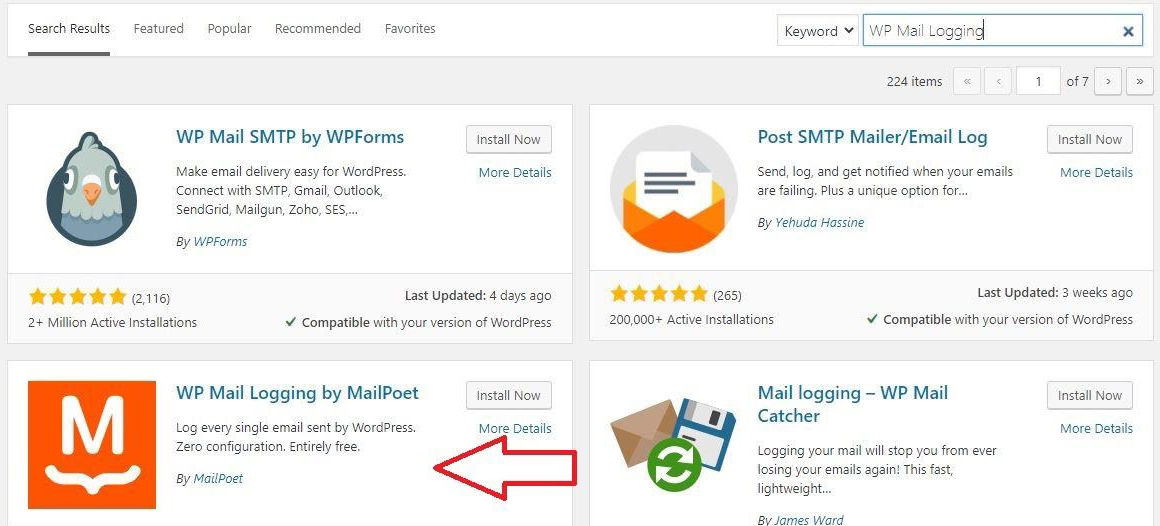
Sie müssen natürlich zuerst das Plugin installieren. Dieser Teil ist ganz einfach. Gehen Sie nach dem Zugriff auf Ihre WordPress-Site wie folgt vor:
- Klicken Sie im Dashboard auf Plugins:
- Klicken Sie auf Neu hinzufügen.
- Wenn Sie das WP Mail Logging Plugin in der angezeigten Liste nicht finden können, verwenden Sie die Suchfunktion.
- Wählen Sie aus der Liste, die WordPress Ihnen bietet, einfach die WP Mail Logging-Plugin von MailPoet.
- Klicken Sie auf die Schaltfläche Installieren.
Sie wissen, dass Sie das Plugin installiert haben, wenn sich die Schaltfläche Jetzt installieren in eine Schaltfläche Aktivieren verwandelt. Klicken Sie auf die Schaltfläche Aktivieren.
2. Richten Sie Ihr Plugin ein
Jetzt, da Ihr Plugin aktiviert ist, ist es an der Zeit, es anzupassen.
Sie können dies tun, indem Sie in dieser Liste nach dem WP Mail Logging-Plugin suchen, das WordPress Ihnen automatisch gibt, nachdem Sie es aktiviert haben:
Diese Liste sieht ungefähr so aus:
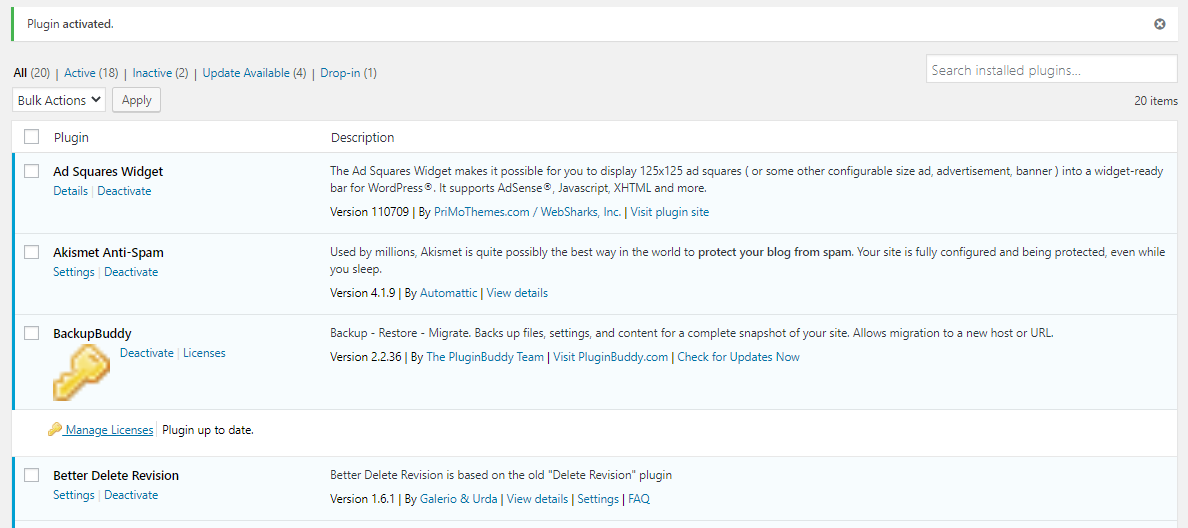
Da meine Liste alphabetisch geordnet ist, musste ich zum Ende der Liste gehen, um das WP Mail Logging-Plugin zu finden:

Sobald Sie das Plugin gefunden haben, klicken Sie auf Einstellungen und passen Sie es nach Ihren Wünschen an.
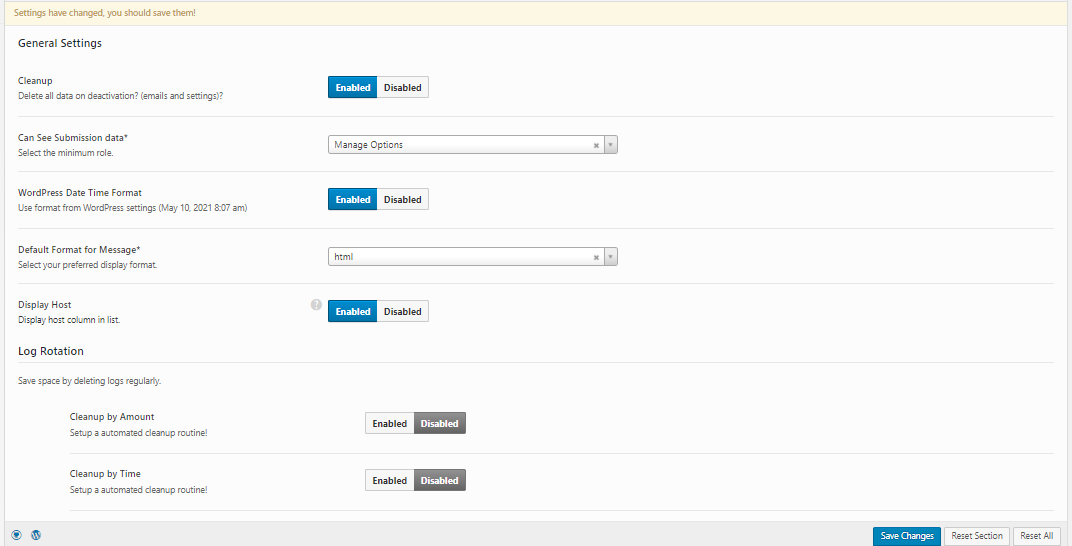
Sie können das Plugin bitten, bei der Deaktivierung alle Ihre WordPress-Daten zu löschen. Sie können auch eine automatische Bereinigungsroutine nach Zeit oder Menge einrichten.
Vergessen Sie nicht, die vorgenommenen Änderungen zu speichern.
3. Zeigen Sie Ihr WordPress-E-Mail-Protokoll an
Um Ihr E-Mail-Protokoll anzuzeigen, muss Ihre Website zuerst eine E-Mail senden. Das Plugin kann Ihnen schließlich nicht die E-Mails anzeigen, die Ihre Website vor der Installation gesendet hat.
Gehen Sie wie folgt vor, um Ihre Website zum Senden einer E-Mail zu veranlassen:
- Melden Sie sich von Ihrer Website ab.
- Klicken Sie auf Passwort vergessen.
- Melden Sie sich wieder bei Ihrer Website an.
Suchen Sie in Ihrem WordPress-Dashboard erneut nach Plugins. Klicken Sie dieses Mal jedoch auf Installierte Plugins:
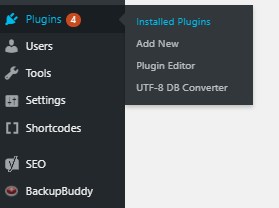
Sie erhalten erneut eine Liste der Plugins, die Sie auf Ihrer WordPress-Site installiert haben. Dann gehen Sie wie folgt vor:
- Suchen Sie in der Liste nach dem WP Mail Logging-Plugin.
- Klicken Sie auf Einstellungen.
- Klicken Sie auf E-Mail-Protokoll. Es befindet sich direkt neben Einstellungen.
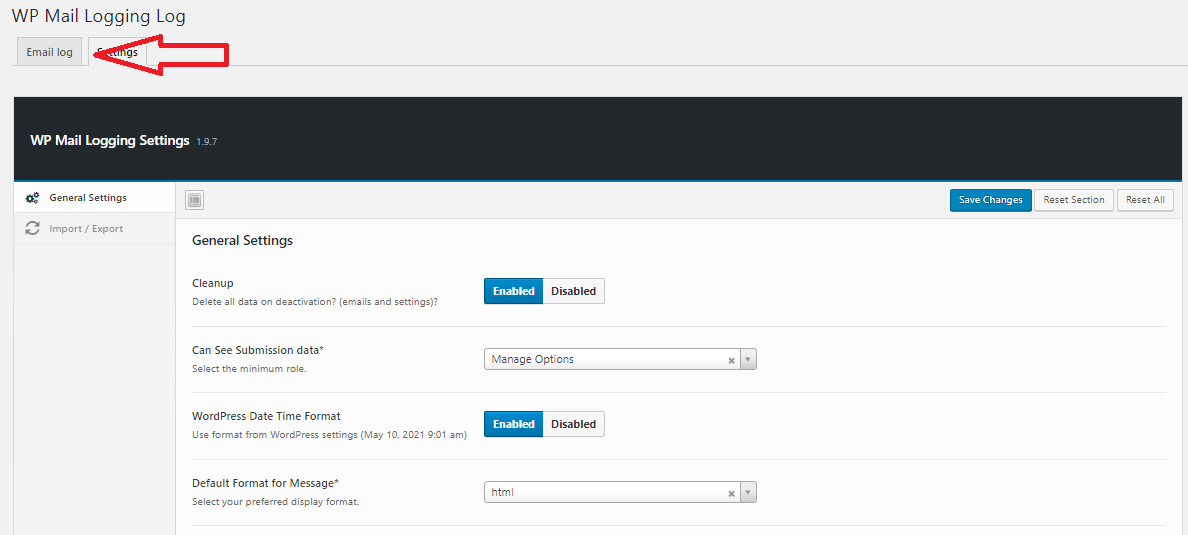
Sie sollten dann diese einsame E-Mail sehen, die Sie gesendet haben, mit zusätzlichen Details wie dem Host, der E-Mail-Adresse des Empfängers und dem Betreff der E-Mail, in diesem Fall einem Zurücksetzen des Passworts.
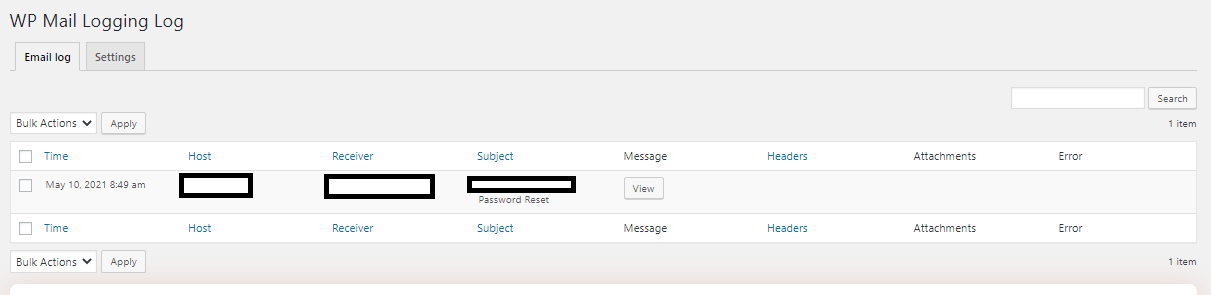
Sie erhalten auch das Datum, an dem die E-Mail von Ihrer Website gesendet wurde, und die genaue Uhrzeit.
4. Einchecken der gesendeten Detail-E-Mails
Sie können auch den genauen Inhalt jeder E-Mail überprüfen, die Ihre Website gesendet (oder versucht hat, zu senden). Wählen Sie im E-Mail-Protokoll einfach die E-Mail aus, die Sie lesen möchten, und klicken Sie unter der Spalte Nachricht auf Anzeigen:
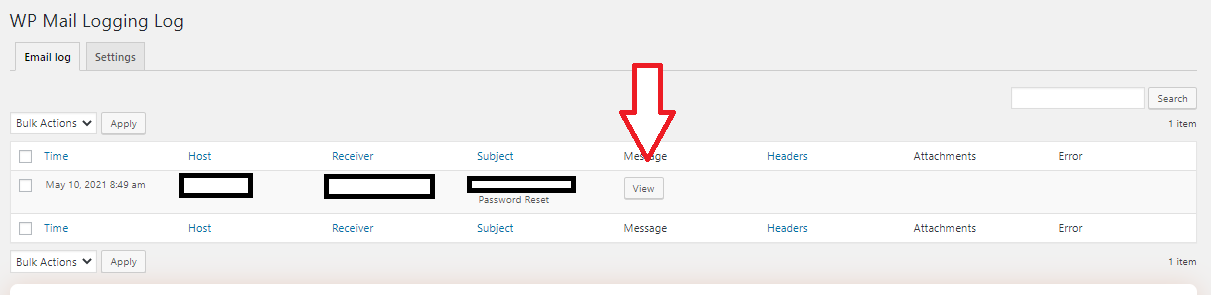
Ihre E-Mail zum Zurücksetzen des Passworts sollte in etwa so aussehen:
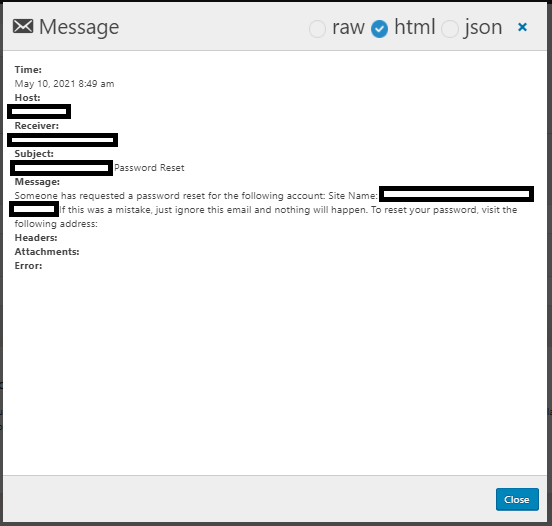
Durch Klicken auf die Schaltfläche Anzeigen können Sie auch sehen, ob die E-Mail mit Anhängen oder Kopfzeilen geliefert wurde. Noch wichtiger ist, dass Sie auch sehen, ob beim Senden der Nachricht ein Fehler aufgetreten ist.
Fehlerbehebung
Nehmen wir an, Sie haben anhand Ihres E-Mail-Protokolls festgestellt, dass eine E-Mail nicht an den vorgesehenen Empfänger gesendet wurde.
An dieser Stelle sollten Sie zunächst versuchen, das Problem zu isolieren.
Versuchen Sie, die E-Mail erneut zu senden. Sie können dies über das E-Mail-Protokoll tun. Folge diesen Schritten:
- Aktivieren Sie das Kontrollkästchen der E-Mail, die Sie erneut senden möchten.
- Gehen Sie zu Massenaktionen. Ändern Sie diese Option auf Erneut senden.
- Klicken Sie dann auf Übernehmen.
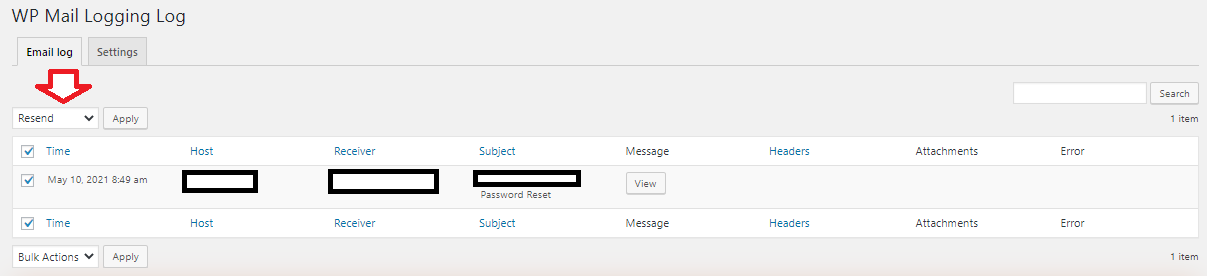
Sie sollten sofort ein aktualisiertes E-Mail-Protokoll erhalten, das die gerade gesendete E-Mail enthält. Wenn diese E-Mail gesendet wurde, können Sie zumindest schlussfolgern, dass das Problem nicht Ihre persönliche Homepage-Mail ist. Vielleicht möchten Sie einen Blick auf Ihren Server werfen. Wenn Sie Shared Hosting verwenden, ist es möglich, dass jemand zu viele E-Mails gesendet hat, sodass der Server auf die schwarze Liste gesetzt wurde.
Wenn diese E-Mail hingegen nicht erneut gesendet wurde, liegt das Problem möglicherweise in Wirklichkeit an Ihrer PHP-Mail.
Verwenden Sie einfach die Plugin-Funktionen, um das Problem zu isolieren. Denn wenn Sie die Ursache kennen, können Sie die notwendigen Anpassungen vornehmen.
Die E-Mail-Log-Plugins von WordPress sind eine großartige Ergänzung für Ihre Website. Sie können Ihnen helfen, den Überblick über die von Ihrer Website gesendeten E-Mails zu behalten. Wenn Sie diese E-Mails überwachen, wissen Sie, ob sie tatsächlich an die vorgesehenen Empfänger gesendet werden oder nicht. Das kann Ihnen helfen, Probleme zu erkennen, noch bevor sie zu einem großen Problem werden.
Die gute Nachricht ist, es gibt WordPress-E-Mail-Log-Plugins, die Sie kostenlos installieren können. Das WP Mail Logging-Plugin ist ein Beispiel. Einmal installiert, ist es auch ziemlich einfach einzurichten. Folgen Sie einfach dieser Anleitung und starten Sie das Tracking.
Sie werden sehen, dass Ihre Website-Operationen reibungslos und effizient laufen.